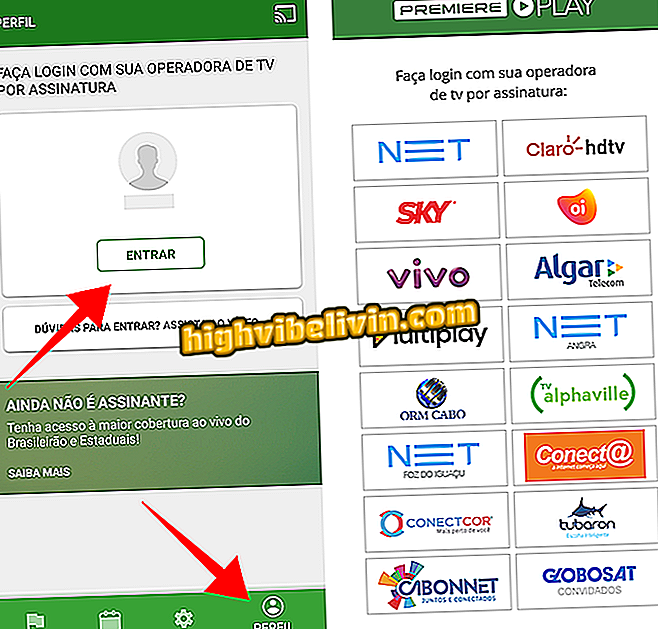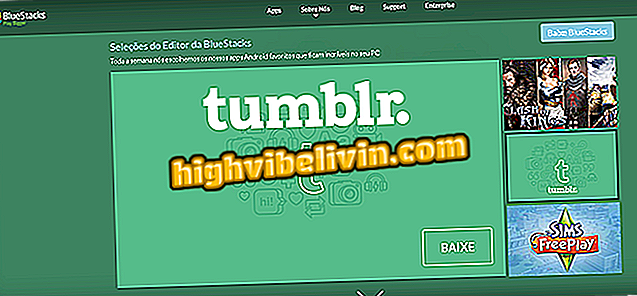Kaip prijungti „Steam“ paskyrą į „YouTube“
„Steam“ leidžia vartotojui susieti savo paskyrą su „YouTube“. Naudodami šią funkciją, galite pridėti vaizdo įrašus prie savo asmeninio profilio, pasidalinti su draugais arba įterpti anotuotus analizės vaizdo įrašus, vadovus ar žaidimus bendruomenės vadovuose ir / ar įrašuose. Sužinokite, kaip šioje instrukcijoje prijungti paskyrą prie „YouTube“.
Steam: Kaip susieti paskyrą su „Facebook“
Kaip susieti „Steam“ paskyrą su „YouTube“
1 žingsnis. Atidarykite „Steam“ ir spustelėkite savo vartotojo profilį;

Viršutiniame Steam meniu spustelėkite savo naudotojo vardą
2 žingsnis. Dešinėje ekrano pusėje pasirinkite „Video“;
3. Paspauskite piktogramą „Pridėti„ YouTube “vaizdo įrašus“;

Spustelėkite piktogramą, kad pridėtumėte vaizdo įrašus tiesiogiai iš „YouTube“ Steam
4 žingsnis. Toliau spustelėkite parinktį „Prieiga prie vaizdo įrašų„ YouTube “.
Bus nukreiptas į „Google“ paskyrų puslapį. Užpildykite savo susietos „YouTube“ paskyros el. Pašto ir slaptažodžio laukus;

Spustelėkite piktogramą ir įveskite „Google“ paskyros duomenis „Steam“
5 žingsnis. Galiausiai spustelėkite „Leisti“ parinktį, jei norite prijungti paskyras.
Kaip įtraukti vaizdo įrašus į „Steam“
Dabar, kai paskyros yra prijungtos, kitas žingsnis yra įtraukti vaizdo įrašus į „Steam“ profilį. Atlikite toliau nurodytus veiksmus ir peržiūrėkite, kaip tai padaryti:
1 veiksmas. Sujungę „YouTube“ paskyrą su „Steam“, būsite nukreipti į vaizdo ekraną. Jei tai neįvyksta, grįžkite į savo profilį, dar kartą spustelėkite „Video“ ir „Pridėti„ YouTube “vaizdo įrašus“;
Žingsnis 2. Pažymėkite vaizdo įrašo laukelį, kuris bus pridėtas kairiajame skirtuke;

Pažymėkite vaizdo įrašų langelį, kuris bus pridėtas prie „Steam“
3 žingsnis. Tai neprivaloma, tačiau galite susieti savo vaizdo įrašą su konkrečiu žaidimu. Pasirinkite jį iš sąrašo, kuris rodomas šalia vaizdo meniu;

Tai neprivaloma, bet galite rūšiuoti vaizdo įrašą „Steam“ žaidimais
4. Spustelėkite piktogramą „Pridėti vaizdo įrašą“.
Gerai, dabar „YouTube“ turinys bus jūsų profilio skirtuke „Vaizdo įrašai“. Steam taip pat leidžia naršyti, rūšiuoti, komentuoti, bendrinti ir įtraukti vaizdo įrašus iš kitų naudotojų į savo mėgstamų sąrašą.
Kaip pašalinti „Steam“ vaizdo įrašą
1. Atidarykite meniu „Vaizdo įrašai“;
2 žingsnis. Spustelėkite „Tvarkyti vaizdo įrašus“, esantį tiesioginėje ekrano pusėje;
vaizdo įrašai "Žingsnis. 3 Pažymėkite norimo ištrinti vaizdo įrašo laukelį;
4. Spustelėkite „Ištrinti“.
Kas yra geriausia žaidimų parduotuvė? Komentaras forume